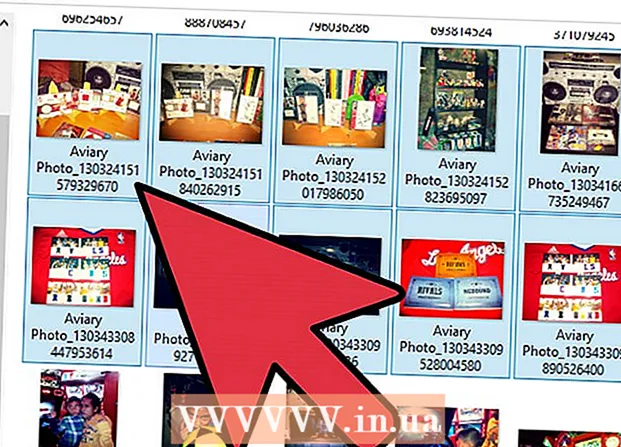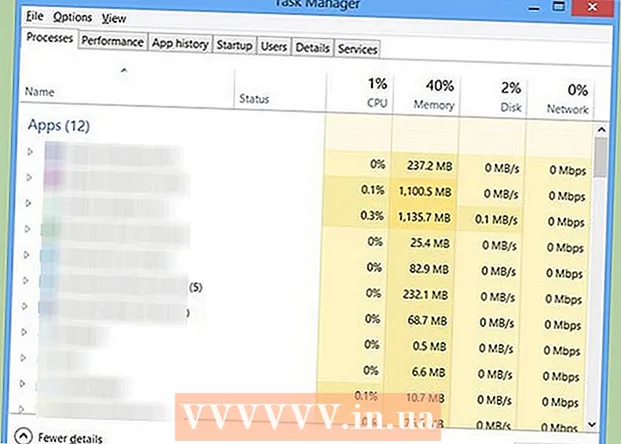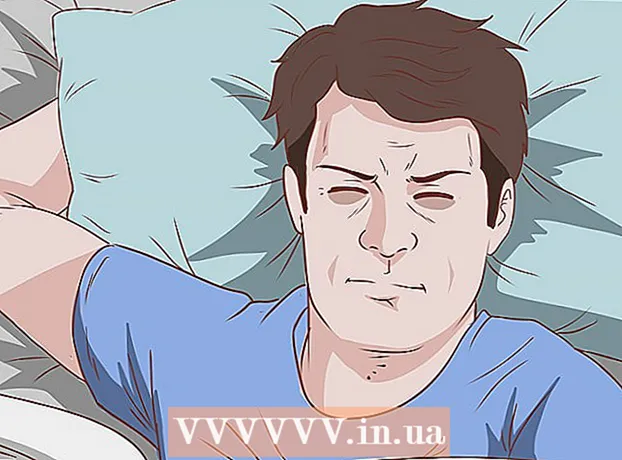ผู้เขียน:
Roger Morrison
วันที่สร้าง:
6 กันยายน 2021
วันที่อัปเดต:
1 กรกฎาคม 2024
![วิธีใช้ google docs เบื้องต้น [how to use google docs basics] | สอน google docs](https://i.ytimg.com/vi/U5LyV1TVNi0/hqdefault.jpg)
เนื้อหา
- ที่จะก้าว
- วิธีที่ 1 จาก 4: เปิด Google เอกสารใน Google Docs
- วิธีที่ 2 จาก 4: เปิด Google เอกสารใน Microsoft Word
- วิธีที่ 3 จาก 4: เปิดไฟล์ Microsoft Word ใน Google เอกสาร
- วิธีที่ 4 จาก 4: สร้างไฟล์ใหม่ใน Google เอกสาร
- เคล็ดลับ
Google เอกสารเป็นโปรแกรมประมวลผลคำที่ช่วยให้คุณสามารถเขียนและแก้ไขเอกสารข้อความและบันทึกแบบออนไลน์ได้ ด้วยบัญชี Google ฟรีคุณสามารถใช้ Google เอกสารเพื่อสร้างและแก้ไขเอกสารข้อความได้แม้กระทั่งเอกสารที่เขียนด้วย Microsoft Word เรียนรู้วิธีเปิด Google เอกสารใน Google เอกสารและ Microsoft Word และวิธีเปิดเอกสาร Word ใน Google เอกสาร
ที่จะก้าว
วิธีที่ 1 จาก 4: เปิด Google เอกสารใน Google Docs
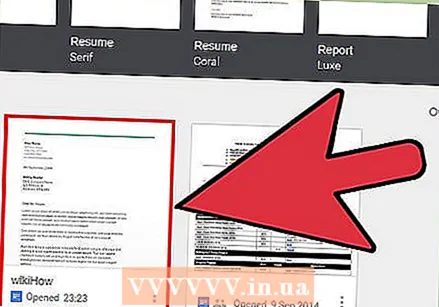 ค้นหา Google เอกสารที่คุณต้องการเปิด หากต้องการอ่านไฟล์ที่สร้างใน Google เอกสาร (ที่มีนามสกุลไฟล์ ".gdoc") คุณต้องเปิดไฟล์นั้นใน Google เอกสาร คุณสามารถทำได้ผ่านเว็บไซต์ Google เอกสารหรือด้วยแอปมือถือ
ค้นหา Google เอกสารที่คุณต้องการเปิด หากต้องการอ่านไฟล์ที่สร้างใน Google เอกสาร (ที่มีนามสกุลไฟล์ ".gdoc") คุณต้องเปิดไฟล์นั้นใน Google เอกสาร คุณสามารถทำได้ผ่านเว็บไซต์ Google เอกสารหรือด้วยแอปมือถือ - หากไฟล์นั้นแนบมากับอีเมลให้ดาวน์โหลดลงในคอมพิวเตอร์ของคุณโดยคลิกที่ไฟล์แนบและวางไว้บนเดสก์ท็อปของคุณ
- หากคุณได้รับข้อความอีเมลที่ระบุว่า "(ผู้ใช้) ได้เชิญให้คุณแก้ไขเอกสารถัดไปให้คลิกปุ่ม" เปิดในเอกสาร "เพื่อดูและแก้ไขไฟล์
 ดาวน์โหลดแอป Google เอกสารหากคุณใช้โทรศัพท์มือถือ หากคุณมี iPhone หรือ iPad ให้ติดตั้งจาก App Store บน Android คุณติดตั้งจาก Play Store
ดาวน์โหลดแอป Google เอกสารหากคุณใช้โทรศัพท์มือถือ หากคุณมี iPhone หรือ iPad ให้ติดตั้งจาก App Store บน Android คุณติดตั้งจาก Play Store  ดับเบิลคลิกที่ไฟล์ Google เอกสาร เปิดไฟล์ใน Google เอกสารแล้ว
ดับเบิลคลิกที่ไฟล์ Google เอกสาร เปิดไฟล์ใน Google เอกสารแล้ว - หากคุณทำงานจากคอมพิวเตอร์เอกสารจะเปิดโดยอัตโนมัติในเว็บเบราว์เซอร์มาตรฐานของคุณ บนอุปกรณ์มือถือของคุณควรเปิดในแอป Google เอกสาร
- หากคุณไม่ได้ลงชื่อเข้าใช้บัญชี Google Google จะขอให้ Docs ดำเนินการดังกล่าว
วิธีที่ 2 จาก 4: เปิด Google เอกสารใน Microsoft Word
 เปิดเอกสารของคุณ Google Docs. หากคุณแก้ไขไฟล์ใน Google เอกสาร แต่ต้องการแก้ไขใน Word ก็ทำได้ง่ายๆ คุณต้องดาวน์โหลดไฟล์ Google เอกสารเป็นไฟล์ Word (".docx")
เปิดเอกสารของคุณ Google Docs. หากคุณแก้ไขไฟล์ใน Google เอกสาร แต่ต้องการแก้ไขใน Word ก็ทำได้ง่ายๆ คุณต้องดาวน์โหลดไฟล์ Google เอกสารเป็นไฟล์ Word (".docx") - หากคุณยังไม่ได้เข้าสู่ระบบระบบจะขอให้คุณดำเนินการดังกล่าว
- หากคุณใช้แอป Google เอกสารบนอุปกรณ์เคลื่อนที่ให้เปิดเอกสารที่นั่น
 คลิกที่ "ไฟล์" และไปที่ "ดาวน์โหลดเป็น ... " คุณจะเห็นตัวเลือกต่างๆสำหรับการบันทึก
คลิกที่ "ไฟล์" และไปที่ "ดาวน์โหลดเป็น ... " คุณจะเห็นตัวเลือกต่างๆสำหรับการบันทึก - ในแอป Google เอกสารบนอุปกรณ์เคลื่อนที่ของคุณให้แตะคอลัมน์ที่มีจุด (⋮) แล้วเลือก "แชร์และส่งออก"
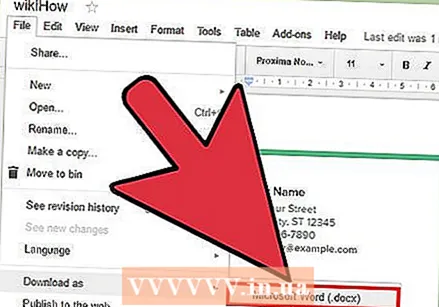 เลือก "Microsoft Word" เมื่อได้รับแจ้งให้เลือกตำแหน่งบันทึกที่คุณจำได้
เลือก "Microsoft Word" เมื่อได้รับแจ้งให้เลือกตำแหน่งบันทึกที่คุณจำได้ - ในแอพมือถือให้เลือก "บันทึกเป็น Word"
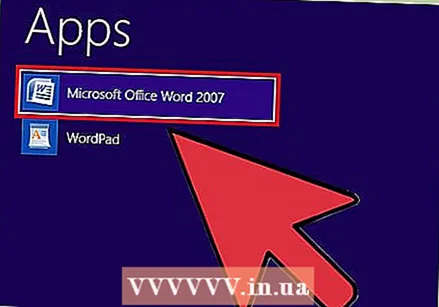 เปิด Microsoft Word คุณสามารถใช้ Word บนคอมพิวเตอร์หรืออุปกรณ์เคลื่อนที่ของคุณ
เปิด Microsoft Word คุณสามารถใช้ Word บนคอมพิวเตอร์หรืออุปกรณ์เคลื่อนที่ของคุณ - หากคุณใช้ Word Online คุณต้องอัปโหลดเอกสารไปยัง OneDrive ก่อนจึงจะสามารถเริ่มแก้ไขได้ เข้าสู่ระบบ http://www.onedrive.com แล้วคลิก "อัปโหลด" จากนั้นคลิก "ไฟล์" เพื่อค้นหาเอกสารที่คุณต้องการอัปโหลด
 กด Ctrl+โอ (Windows) หรือ ⌘คำสั่ง+โอ (Mac) จากนั้นดับเบิลคลิกเอกสารที่คุณต้องการเปิด เอกสารที่คุณบันทึกจาก Google เอกสารเปิดอยู่ใน Word แล้ว
กด Ctrl+โอ (Windows) หรือ ⌘คำสั่ง+โอ (Mac) จากนั้นดับเบิลคลิกเอกสารที่คุณต้องการเปิด เอกสารที่คุณบันทึกจาก Google เอกสารเปิดอยู่ใน Word แล้ว - ใน Word Online คลิก "เปิดใน OneDrive" เพื่อค้นหาไฟล์ของคุณ
- ในแอป Word บนอุปกรณ์เคลื่อนที่ให้แตะไอคอนโฟลเดอร์จากนั้นเลือกไฟล์
วิธีที่ 3 จาก 4: เปิดไฟล์ Microsoft Word ใน Google เอกสาร
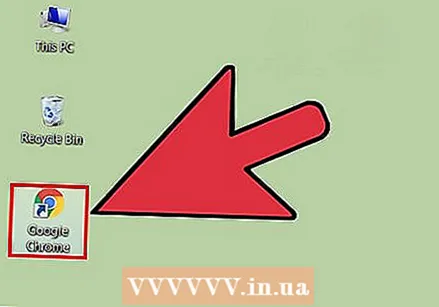 เปิด Google Chrome หากคุณต้องการเปิดไฟล์ Word ใน Google เอกสารให้ใช้วิธีการต่อไปนี้ คุณจะต้องติดตั้งเว็บเบราว์เซอร์ Google Chrome บนคอมพิวเตอร์ของคุณ
เปิด Google Chrome หากคุณต้องการเปิดไฟล์ Word ใน Google เอกสารให้ใช้วิธีการต่อไปนี้ คุณจะต้องติดตั้งเว็บเบราว์เซอร์ Google Chrome บนคอมพิวเตอร์ของคุณ - หากคุณใช้แอป Google เอกสารคุณไม่จำเป็นต้องติดตั้งหรือกำหนดค่าใด ๆ เพื่อเปิดไฟล์ Word แตะสองครั้งที่ไฟล์เพื่อเปิดใน Google เอกสาร
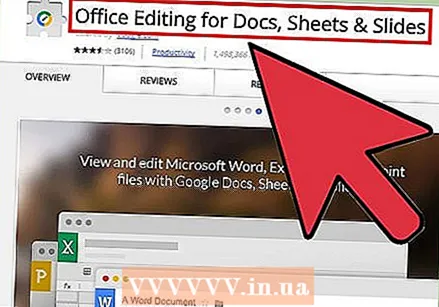 ไปที่หน้าเว็บ "บรรณาธิการสำนักงาน" สำหรับส่วนขยาย Chrome นี้ ต้องติดตั้งส่วนขยาย Chrome นี้เพื่อให้ขั้นตอนนี้ทำงานได้
ไปที่หน้าเว็บ "บรรณาธิการสำนักงาน" สำหรับส่วนขยาย Chrome นี้ ต้องติดตั้งส่วนขยาย Chrome นี้เพื่อให้ขั้นตอนนี้ทำงานได้  คลิกที่ "Available for Chrome"
คลิกที่ "Available for Chrome"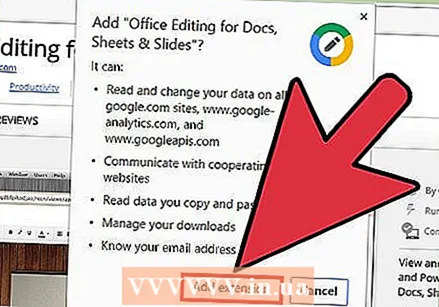 คลิกที่ "เพิ่มส่วนขยาย" เมื่อคุณคลิกที่ลิงค์นี้การติดตั้งจะเริ่มขึ้น เมื่อขั้นตอนการติดตั้งเสร็จสิ้นหน้าจอการติดตั้งจะหายไป
คลิกที่ "เพิ่มส่วนขยาย" เมื่อคุณคลิกที่ลิงค์นี้การติดตั้งจะเริ่มขึ้น เมื่อขั้นตอนการติดตั้งเสร็จสิ้นหน้าจอการติดตั้งจะหายไป  ดับเบิลคลิกที่ไฟล์ Word เพื่อเปิดใน Google เอกสาร ไม่ว่าเอกสารจะส่งถึงคุณเป็นไฟล์แนบหรือบันทึกลงใน Google ไดรฟ์ของคุณตอนนี้คุณจะสามารถเปิดและบันทึกไฟล์ในรูปแบบเดิมได้
ดับเบิลคลิกที่ไฟล์ Word เพื่อเปิดใน Google เอกสาร ไม่ว่าเอกสารจะส่งถึงคุณเป็นไฟล์แนบหรือบันทึกลงใน Google ไดรฟ์ของคุณตอนนี้คุณจะสามารถเปิดและบันทึกไฟล์ในรูปแบบเดิมได้ - หากไฟล์อยู่ในคอมพิวเตอร์ของคุณก่อนอื่นคุณต้องอัปโหลดไปยัง Google ไดรฟ์ของคุณ
วิธีที่ 4 จาก 4: สร้างไฟล์ใหม่ใน Google เอกสาร
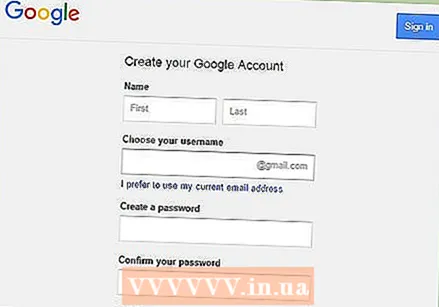 ลงชื่อสมัครใช้บัญชี Google คุณต้องมีบัญชี Google เพื่อใช้ Google เอกสาร หากคุณยังไม่มีให้ลงทะเบียนก่อน
ลงชื่อสมัครใช้บัญชี Google คุณต้องมีบัญชี Google เพื่อใช้ Google เอกสาร หากคุณยังไม่มีให้ลงทะเบียนก่อน - หากคุณใช้อุปกรณ์เคลื่อนที่คุณจะต้องติดตั้งแอป Google เอกสารด้วย ผู้ใช้ iPhone และ iPad สามารถดาวน์โหลดได้จาก App Store ใน Android คุณดาวน์โหลดได้จาก Play Store
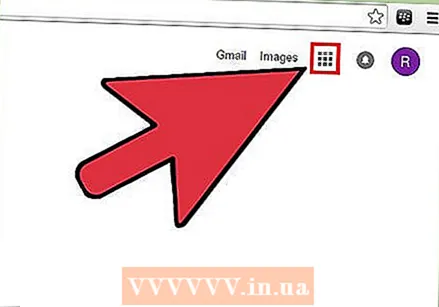 คลิกที่เมนูแอพ (เก้าช่องสี่เหลี่ยม) ที่ด้านขวาบนของหน้าจอของ Google.comแล้วเลือก "ไดรฟ์" ตอนนี้คุณอยู่ใน Google Drive
คลิกที่เมนูแอพ (เก้าช่องสี่เหลี่ยม) ที่ด้านขวาบนของหน้าจอของ Google.comแล้วเลือก "ไดรฟ์" ตอนนี้คุณอยู่ใน Google Drive - ในแอพมือถือให้แตะเครื่องหมาย "+"
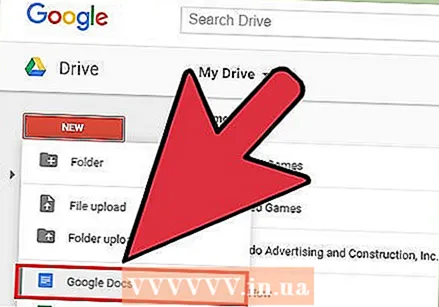 คลิก "ใหม่และเลือก" Google เอกสาร " ไฟล์ Google เอกสารใหม่จะเปิดขึ้น
คลิก "ใหม่และเลือก" Google เอกสาร " ไฟล์ Google เอกสารใหม่จะเปิดขึ้น - ผู้ใช้มือถือแตะ "เอกสารใหม่" แทน
- ไฟล์ใน Google เอกสารจะได้รับการบันทึกโดยอัตโนมัติดังนั้นจึงไม่จำเป็นต้องคลิก "บันทึก" เมื่อดำเนินการเสร็จสิ้น
เคล็ดลับ
- Google สไลด์เป็นทางเลือกที่ไม่เสียค่าใช้จ่ายสำหรับ Microsoft PowerPoint และ Google ชีตเป็นอีกทางเลือกหนึ่งของ Microsoft Excel โปรแกรมเหล่านี้ใช้ในลักษณะเดียวกับ Google เอกสาร
- หากต้องการเปิดไฟล์ใน Google เอกสารใน explorer ของคอมพิวเตอร์ของคุณ (เช่น Finder หรือ Windows Explorer) ให้ดับเบิลคลิกที่ไฟล์ เบราว์เซอร์เริ่มต้นของคุณจะปรากฏขึ้นเพื่อขอให้คุณลงชื่อเข้าใช้บัญชี Google ของคุณ
- ในการเปลี่ยนชื่อไฟล์ใน Google เอกสารบนเว็บให้คลิกชื่อ "เอกสารที่ไม่มีชื่อ" และเริ่มป้อนชื่อ ในแอพมือถือให้แตะไอคอนคอลัมน์สามจุด (⋮) จากนั้นแตะ "เอกสารไม่มีชื่อ"